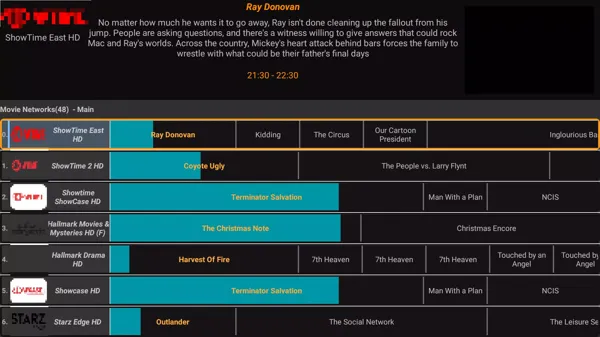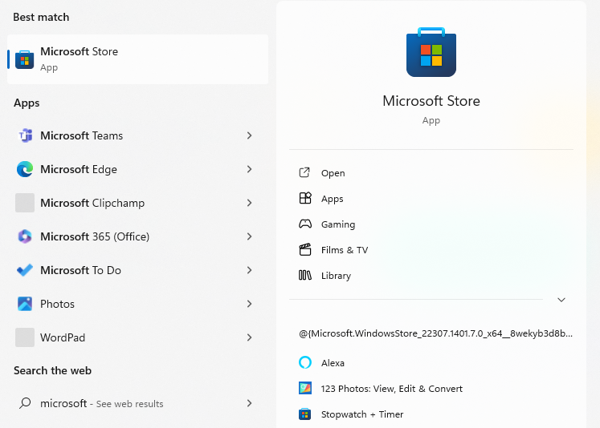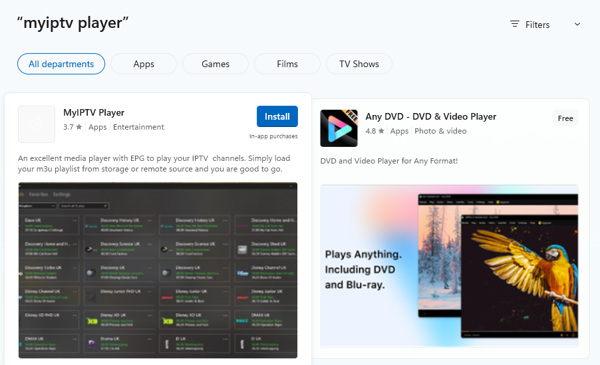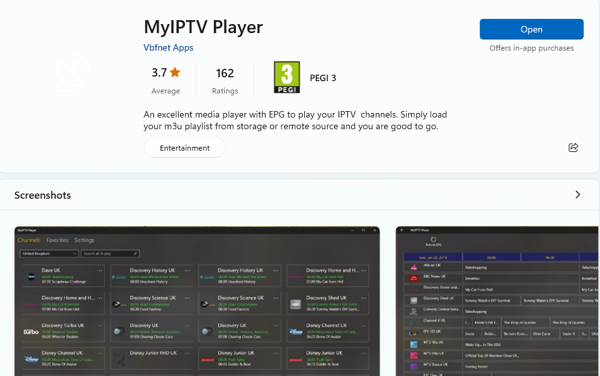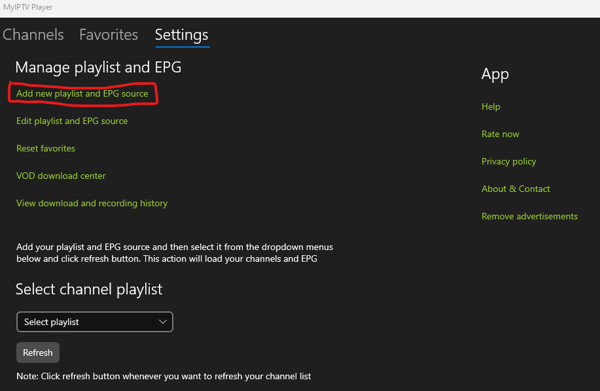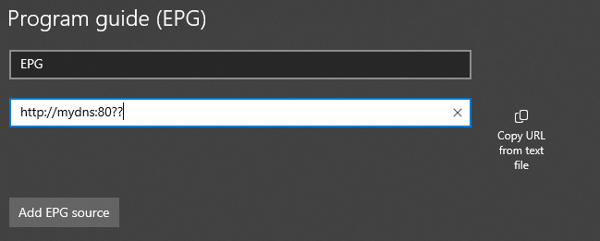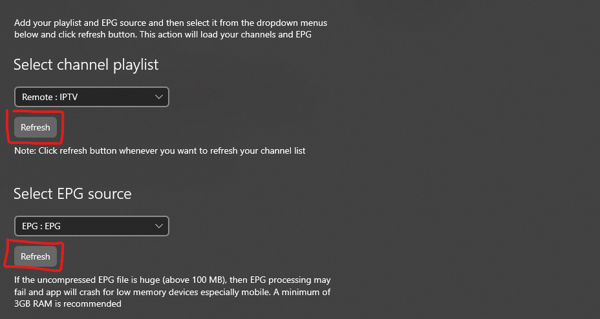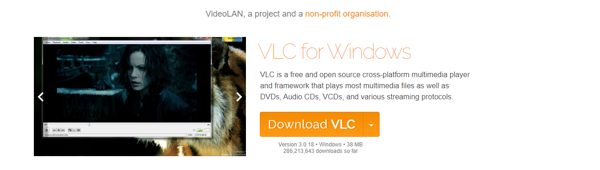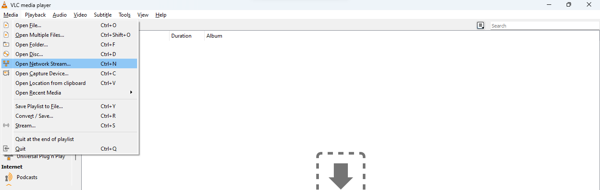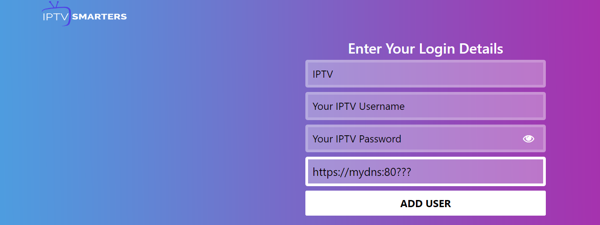Si ha adquirido recientemente una suscripción a IPTV y desea ver IPTV en su portátil o PC, nuestra guía de reproductores de IPTV para Windows le mostrará los 3 mejores reproductores de IPTV para Windows que puede descargar y utilizar de forma gratuita.
Ver IPTV con el reproductor MYIPTV
MYIPTV Player es uno de los mejores reproductores IPTV gratuitos para Windows que puedes instalar fácilmente en tu PC con Windows 10 u 11.
Aquí tienes los pasos para instalar el reproductor MYIPTV en tu PC.
1. Pulse su Tecla Windows + S y busque Tienda Microsoft y entra en la tienda de aplicaciones.
2. Ahora busca Reproductor de MYIPTV en la tienda de aplicaciones de Microsoft y haga clic en Instalar
3. Una vez instalado MYIPTV pulse Abrir
¡Así de simple! Pero ahora tienes que configurar MYIPTV Player con la suscripción a tu proveedor de IPTV elegido.
Ver Las 10 mejores aplicaciones IPTV para Windows.
Cómo configurar el reproductor MYIPTV con una suscripción IPTV
1. Haga clic en el botón Ajustes pestaña.
2. Haga clic en el primer enlace Añadir nueva lista de reproducción y fuente EPG.
3. OK tienes 2 opciones puedes añadir el archivo M3U seleccionándolo en la lista de canales locales.
Pero le sugerimos que utilice el Sección de la lista de canales remotos ya que esto mantendrá automáticamente los canales actualizados cuando su proveedor de IPTV los actualice.
En el nombre de la lista de canales remotos introduzca cualquier nombre que desee, como el nombre de su proveedor de IPTV o simplemente "IPTV", El nombre no es importante.
4. En virtud de la URL de la lista de canales remotos deberá introducir el URL de M3U que le proporcionó su proveedor de IPTV al darse de alta, haga clic en el botón Botón Añadir lista remota.
Una vez que hayas completado esto, deberás introducir también la URL de la EPG de tu proveedor de IPTV.
5. En virtud de la Sección Guía de programas (EPG) querrá introducir un nombre de fuente EPG que puede llamarse simplemente "EPG" o el nombre que quieras.
Aprender más acerca de IPTV y Github.
A continuación, introduzca la URL de origen de la EPG de su proveedor de IPTV, que puede solicitar a su proveedor.
Ahora haga clic en el botón Botón Añadir fuente EPG
6. Haga clic en la flecha hacia atrás en la esquina superior izquierda de la pantalla de MYIPTV app y luego cambiar la lista de reproducción seleccionada desplegable hasta el nombre de la lista de reproducción que ha añadido y haga clic en actualizar.
Ahora haga lo mismo con seleccione el menú desplegable EPG y haga clic en actualizar.
7. Una vez que vea que el círculo giratorio indica que se ha completado la descarga de los dos botones de actualización que ha pulsado, puede hacer clic en el botón Pestaña Canales en la parte superior de la ventana de la aplicación para ver el servicio IPTV de tu proveedor de IPTV.
Ver Cómo instalar SSIPTV en un PC con Windows.
Cómo ver IPTV en VLC Media Player para Windows
VLC es una aplicación rápida y sin florituras, por lo que es muy rápida de configurar si estás en un apuro o quieres acceder a tu servicio de IPTV rápidamente.
1. Visite la página Página de descarga de VLC para Windows y haga clic en el botón botón de descarga.
2. Ahora instale el Archivo VLC.exe que acaba de descargar en su PC con Windows.
3. Tras la instalación, abra la aplicación VLC media player recién instalada y seleccione Medios de comunicación en la barra de navegación superior y, a continuación, seleccione Flujo de red abierto.
4. Introduzca su proveedor de IPTV URL de la lista de reproducción M3U en el campo Introduzca una URL de red y haga clic en Jugar.
Espera uno o dos minutos y verás una gran lista de canales IPTV entre los que puedes elegir.
El secreto para utilizar el reproductor multimedia VLC con tu suscripción a IPTV es utilice el cuadro de búsqueda en la esquina superior derecha de la pantalla.
Esto te ayudará a localizar fácilmente un canal que quieras ver y también puedes poner parte del nombre de un canal para que aparezcan todos los canales si tienen un número detrás, como muchos de los canales IPTV de deportes.
Ver Cómo ver IPTV con un navegador de Internet.
Ver IPTV Gratis Online Usando IPTV Smarters Navegador Web En Windows
Este método es muy bueno para ver fácilmente IPTV en línea en cualquier dispositivo como Windows, Smart TVs, Tablets Android, consolas de juegos y más.
1. Ir al sitio web http://webtv.iptvsmarters.com/switchuser.php y haga clic en el botón Botón de añadir lista de reproducción.
2. Ahora tendrá que introduzca los datos que le proporcionó su proveedor de IPTV en los campos.
Para el primer campo, añada el nombre que desee, por ejemplo IPTV
En el segundo campo, introduzca su Nombre de usuario IPTV
En el tercer campo, introduzca su Contraseña IPTV
Por último, en la cuarta columna introduzca su URL del servidor del proveedor de IPTV.
3. Una vez que haya terminado, pulse el botón Añadir usuario.
Eso es todo, ahora podrás ver y visualizar cualquier canal IPTV igual que si tuvieras la aplicación IPTV smarters si ya la hubieras utilizado antes.
Además, el navegador web de IPTV smarters guardará tus datos para que no tengas que volver a introducirlos. Este es un muy buen reproductor de IPTV para Windows y muy fácil de configurar.
Conclusión:
Hemos cubierto 3 de las mejores maneras de cómo se puede ver IPTV en un PC con Windows para que pueda disfrutar de lo mejor de lo que IPTV tiene para ofrecer.
Si te ha gustado este artículo, no olvides compartirlo. Compartir es cuidar.
Comparte esto:
- Haz clic para compartir en Facebook (Se abre en una ventana nueva) Facebook
- Haz clic para imprimir (Se abre en una ventana nueva) Imprimir
- Haz clic para enviar un enlace por correo electrónico a un amigo (Se abre en una ventana nueva) Correo electrónico
- Haz clic para compartir en LinkedIn (Se abre en una ventana nueva) LinkedIn
- Haz clic para compartir en Reddit (Se abre en una ventana nueva) Reddit
- Haz clic para compartir en X (Se abre en una ventana nueva) X
- Haz clic para compartir en Tumblr (Se abre en una ventana nueva) Tumblr
- Haz clic para compartir en Pinterest (Se abre en una ventana nueva) Pinterest
- Haz clic para compartir en Pocket (Se abre en una ventana nueva) Bolsillo
- Haz clic para compartir en Telegram (Se abre en una ventana nueva) Telegrama
- Haz clic para compartir en Threads (Se abre en una ventana nueva) Hilos
- Haz clic para compartir en WhatsApp (Se abre en una ventana nueva) WhatsApp
- Haz clic para compartir en Mastodon (Se abre en una ventana nueva) Mastodonte